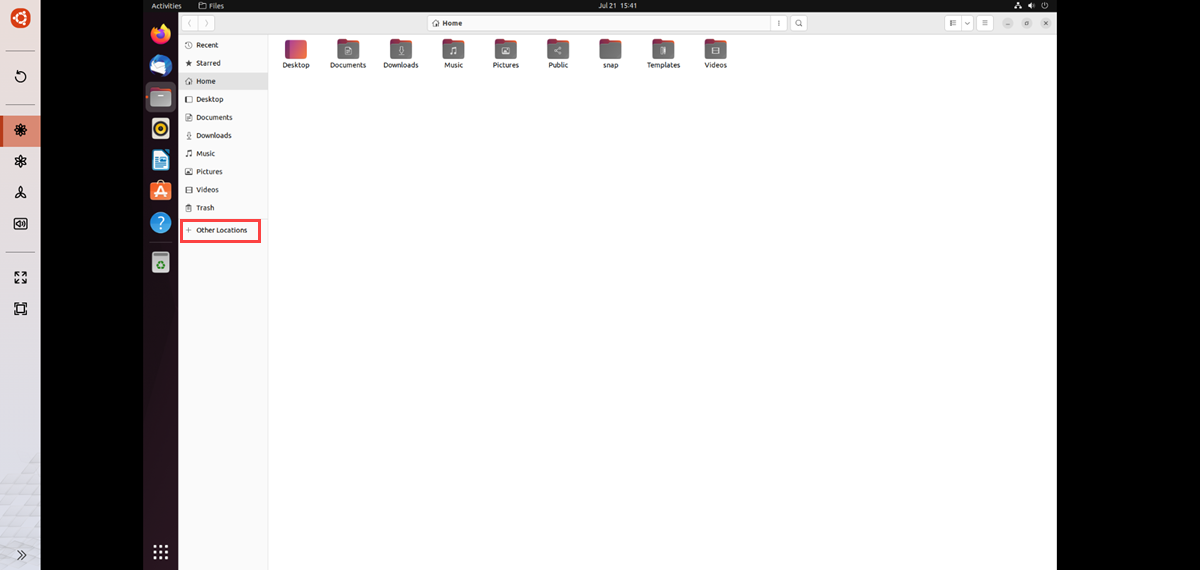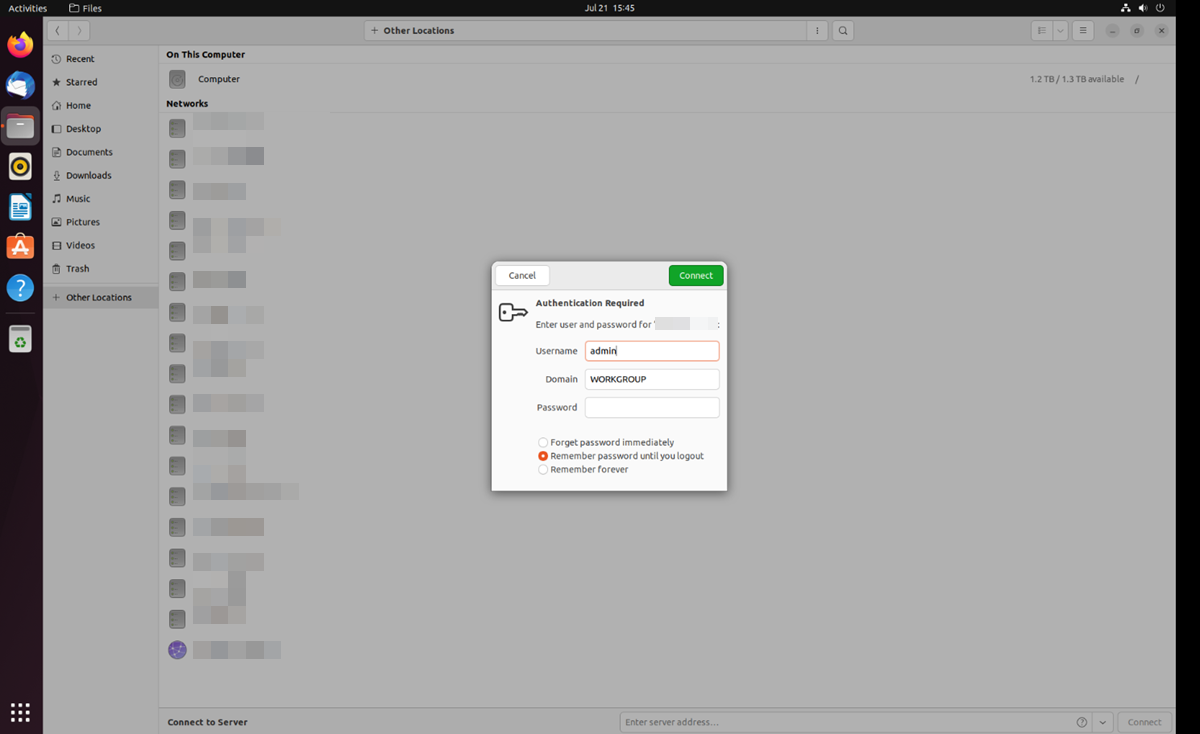Como utilizar a Ubuntu Linux Station
Ubuntu Linux Station
Sobre a Ubuntu Linux Station
A Ubuntu Linux Station é uma ferramenta de instalação do sistema operativo Ubuntu Linux para o seu dispositivo QNAP. Integrada com contentores Linux, ajuda-o a transferir e instalar facilmente imagens do SO Linux leves e totalmente virtualizadas.
A aplicação também lhe permite configurar as definições do sistema do SO instalado e dá acesso à função de ambiente de trabalho remoto de rede Virtual Network Computing (VNC) incorporada.
Instalação e configuração
Instalar um sistema operativo Ubuntu
A Ubuntu Linux Station permite-lhe transferir uma imagem do SO a partir do website Linux Containers e instalá-la no seu dispositivo QNAP.
Pode instalar um dos seguintes sistemas operativos:
-
Ubuntu 22.04 (Jammy Jellyfish)
-
Ubuntu 20.04 (Focal Fossa)
-
Ubuntu 18.04 (Bionic Beaver)
Configurar um sistema operativo Ubuntu
Pode configurar várias definições após a instalação do SO Ubuntu. Estas definições permitem-lhe gerir os recursos disponíveis para o SO instalado.
Configurar recursos de CPU e de memória
A Ubuntu Linux Station guarda os recursos da CPU e de memória.
Configurar as definições do adaptador de rede
A Ubuntu Linux Station guarda as definições de rede.
Adicionar uma unidade de disco ótico
Só é possível adicionar unidades de disco ótico ao sistema operativo Ubuntu na plataforma QTS.
A Ubuntu Linux Station guarda as definições de rede.
Sincronizar as credenciais do utilizador
É possível sincronizar as credenciais de início de sessão do sistema operativo Ubuntu Linux com as credenciais de utilizador da conta de administrador atual.
A Ubuntu Linux Station sincroniza as credenciais do utilizador.
Realizar ações num SO Ubuntu
Ubuntu Remote Desktop
A Ubuntu Linux Station está equipada com Virtual Network Computing (VNC) para partilhar um ambiente de trabalho gráfico através da rede. O ambiente de trabalho permite aos utilizadores remotos aceder e gerir o sistema operativo Ubuntu instalado.
Aceder ao Ubuntu Remote Desktop
Aceder a pastas partilhadas num dispositivo QNAP local a partir do Ubuntu Remote Desktop
O ambiente de trabalho remoto de Ubuntu permite-lhe ligar-se a um dispositivo QNAP local para navegar e aceder a ficheiros em pastas partilhadas. Com o acesso a pastas partilhadas pode editar, carregar, transferir e partilhar ficheiros com outros utilizadores na sua rede local.
Esta secção demonstra como aceder a pastas partilhadas no seu dispositivo local a partir de um sistema operativo Ubuntu instalado utilizando a Ubuntu Linux Station.
O ambiente de trabalho remoto mostra a lista de pastas partilhadas no dispositivo local.

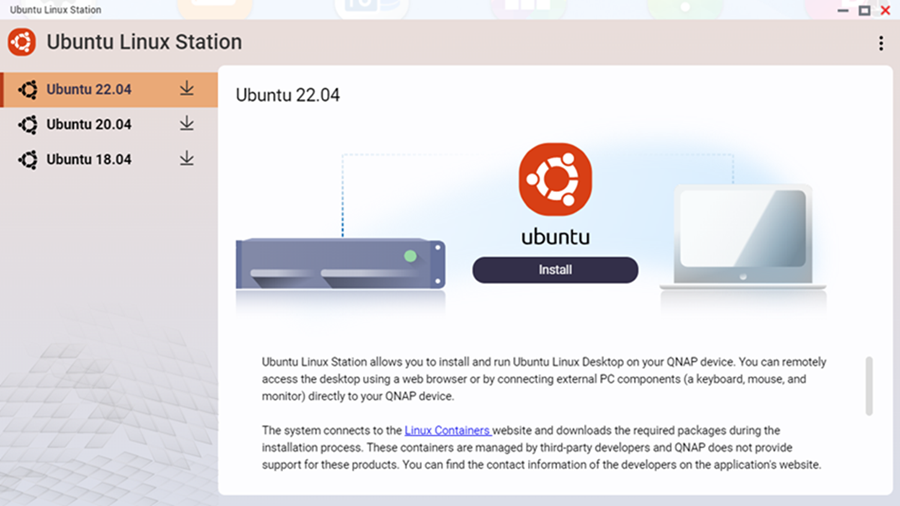
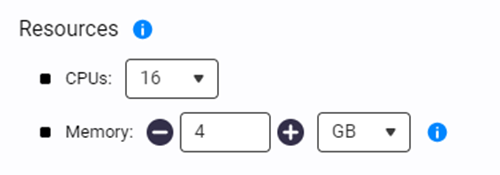
 .
.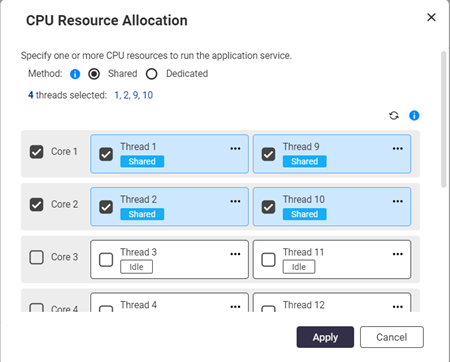
 para ver os serviços de aplicação atribuídos.
para ver os serviços de aplicação atribuídos. .
. .
. .
.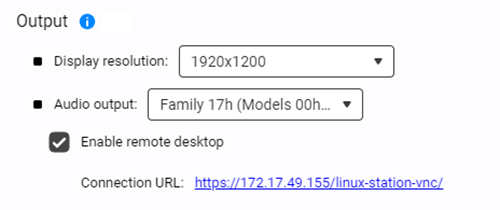
 .
.





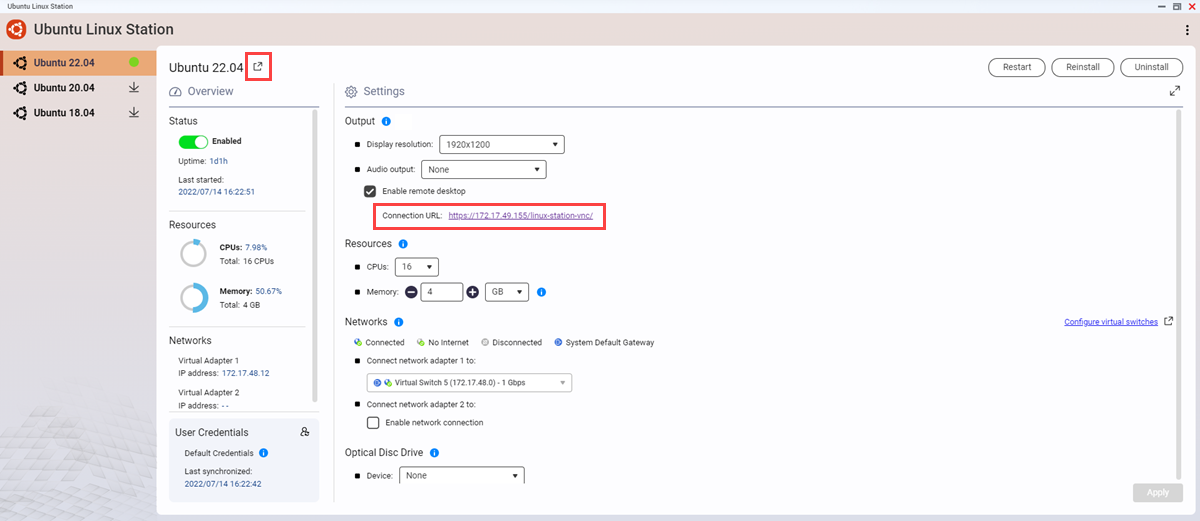
 para tornar a palavra-passe visível.
para tornar a palavra-passe visível.